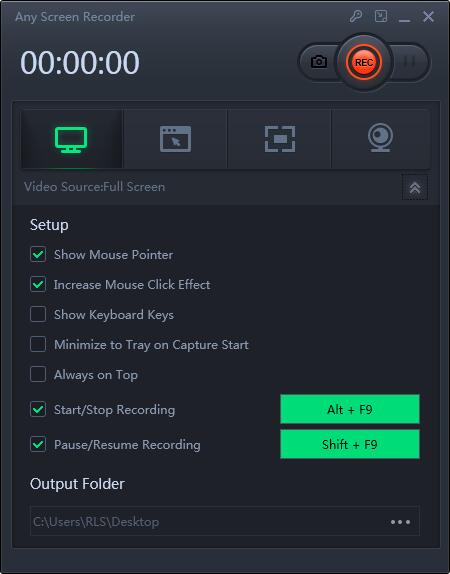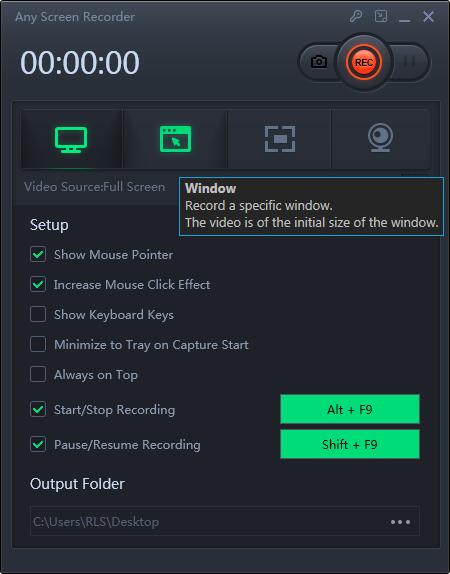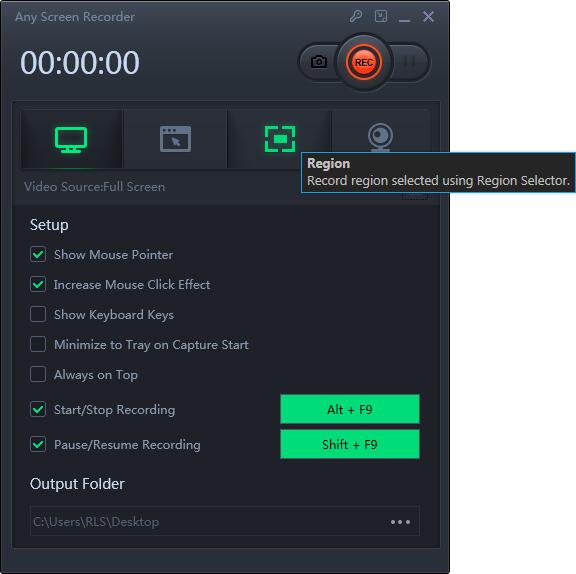Cómo grabar Minecraft y publicar el video en YouTube

Resumen
A muchas personas les encanta jugar a Minecraft. A algunas personas les gusta explorar el juego, buscar recursos y huir de los creepers. Los gráficos divertidos incluso hacen que el juego sea aún más intrigante. A veces, es posible que desee mostrar sus logros en el juego. Si es así, prueba las grabadoras de Minecraft y haz un video para YouTube u otras redes sociales. Usando los programas que te ofrecemos, especialmente Minecraft Recorder, puedes grabar Minecraft con solo unos clics. Lea la información a continuación y comience a grabar el proceso de juego.
La forma más fácil de grabar Minecraft en PC
La forma más sencilla de grabar el juego es sin duda grabarlo con Minecraft Recorder. Esta grabadora de pantalla puede grabar no solo la pantalla, el audio y la cámara web, sino también el juego. Con la ayuda de esta aplicación, todo lo que necesita hacer al grabar un juego es iniciarlo y disfrutar del juego. Además, como se mencionó anteriormente, también puede usarlo para grabar la totalidad o una parte de la pantalla en su computadora, grabar el micrófono conectado a su computadora, grabar el sonido del sistema y grabar la cámara web conectada a su PC. En este tutorial, nos centraremos en mostrarte cómo grabar Minecraft con él.
Paso 1. Inicie el juego que está a punto de grabar y luego descargue los Any Screen Recorder.
Paso 2. Una vez que empieces a jugar, haz clic en el botón "Grabar juego" para acceder a la grabación del juego.
Paso 3. Seleccione la región y haga clic en el botón "REC" para comenzar a grabar. Y luego puedes elegir pausar o detener la grabación durante el transcurso del juego.
Paso 4. Después de guardar el video del juego grabado, puede guardar el video directamente en un disco local o cargarlo en el almacenamiento en la nube, YouTube, Vimeo y muchas otras plataformas.